AWS CodeCommit 는 더 이상 신규 고객이 사용할 수 없습니다. AWS CodeCommit 의 기존 고객은 정상적으로 서비스를 계속 이용할 수 있습니다. 자세히 알아보기
기계 번역으로 제공되는 번역입니다. 제공된 번역과 원본 영어의 내용이 상충하는 경우에는 영어 버전이 우선합니다.
Git 보안 인증 정보를 사용하는 HTTPS 사용자를 위한 설정
AWS CodeCommit 리포지토리에 대한 연결을 설정하는 가장 간단한 방법은 IAM 콘솔에서 CodeCommit에 대한 Git 자격 증명을 구성한 다음 HTTPS 연결에 해당 자격 증명을 사용하는 것입니다. 이 보안 인증 정보는 사용자 이름 및 암호를 사용한 HTTPS 인증을 지원하는 타사 도구 또는 통합 개발 환경(IDE)에서도 사용할 수 있습니다. 예시는 개발 도구에서 연결 섹션을 참조하세요.
참고
이전에 로컬 컴퓨터에서 CodeCommit에 보안 인증 도우미를 사용하도록 구성하였다면 Git 보안 인증 정보를 사용하기 전에 먼저 .gitconfig 파일을 편집하여 이 파일에서 보안 인증 도우미 정보를 제거해야 합니다. 로컬 컴퓨터에서 macOS를 실행 중인 경우에는 Keychain Access에서 캐시된 보안 인증 정보를 지워야 할 수도 있습니다.
1단계: CodeCommit에 대한 초기 구성
이 절차에 따라 Amazon Web Services 계정을 설정하고 IAM 사용자를 생성하며 CodeCommit에 대한 액세스를 구성합니다.
CodeCommit에 액세스할 IAM 사용자를 생성 및 구성하려면
http://aws.amazon.com
에서 가입을 선택하여 Amazon Web Services 계정을 만듭니다. Amazon Web Services 계정에서 IAM 사용자를 생성하거나 기존 사용자를 사용합니다. 액세스 키 ID가 있고 해당 IAM 사용자와 연결된 비밀 액세스 키가 있는지 확인합니다. 자세한 내용은 Amazon Web Services 계정에서 IAM 사용자 생성하기를 참조하세요.
참고
CodeCommit에는가 필요합니다 AWS Key Management Service. 기존 IAM 사용자를 사용하는 경우 CodeCommit에 필요한 AWS KMS 작업을 명시적으로 거부하는 정책이 사용자에게 연결되어 있지 않은지 확인합니다. 자세한 내용은 AWS KMS 및 암호화 단원을 참조하십시오.
에 로그인 AWS Management Console 하고 https://console.aws.amazon.com/iam/
://https://https://https://https://://https://https://://https://://https://://https://://https://://http -
IAM 콘솔의 탐색 창에서 사용자를 선택한 다음 CodeCommit 액세스에 대해 구성할 IAM 사용자를 선택합니다.
권한 탭에서 권한 추가를 선택합니다.
-
권한 부여에서 기존 정책 직접 연결을 선택합니다.
정책 목록에서, CodeCommit 액세스에 대한 AWSCodeCommitPowerUser 또는 다른 관리형 정책을 선택합니다. 자세한 내용은 AWS CodeCommit에 대한 관리형 정책 단원을 참조하십시오.
연결할 정책을 선택한 후 다음: 검토를 선택하여 IAM 사용자에게 연결할 정책의 목록을 검토합니다. 목록이 올바르면 권한 추가를 선택합니다.
CodeCommit 관리형 정책, 그리고 리포지토리에 대한 액세스를 다른 그룹 및 사용자와 공유하는 방법에 대해 자세히 알아보려면 리포지토리 공유, AWS CodeCommit에 대한 인증 및 액세스 제어 섹션을 참조하세요.
CodeCommit에서 AWS CLI 명령을 사용하려면를 설치합니다 AWS CLI. CodeCommit AWS CLI 에서를 사용하기 위한 프로파일을 생성하는 것이 좋습니다. 자세한 내용은 명령줄 참조 및 명명된 프로필 사용을 참조하세요.
2단계: Git 설치
CodeCommit 리포지토리에서 파일과 커및 및 기타 정보를 사용하려면 로컬 시스템에 Git를 설치해야 합니다. CodeCommit은 Git 버전 1.7.9 이상을 지원합니다. Git 버전 2.28에서는 초기 커밋을 위한 브랜드 이름을 구성할 수 있습니다. 최신 버전의 Git를 사용하는 것이 좋습니다.
Git 설치를 위해서는 Git 다운로드
참고
Git은 계속 개선되며 정기적으로 업데이트되는 플랫폼입니다. 기능 변경에 따라 CodeCommit 사용 방식이 달라지는 경우가 있습니다. Git과 CodeCommit의 특정 버전에서 문제가 발생할 경우 문제 해결의 내용을 검토하세요.
3단계: CodeCommit에 대한 HTTPS 접속을 위한 Git 보안 인증 정보 생성
Git을 설치한 후에는 IAM에 IAM 사용자를 위한 Git 보안 인증 정보를 생성합니다.
CodeCommit을 위한 HTTPS Git 보안 인증 정보를 설정하려면
-
에 로그인 AWS Management Console 하고 https://console.aws.amazon.com/iam/
://https://https://https://://https://://https://://https://://https://://://https://://https://://https CodeCommit에 연결하기 위한 Git 보안 인증 정보를 생성하고 사용할 IAM 사용자로 로그인해야 합니다.
-
IAM 콘솔의 탐색 창에서 사용자를 선택하고 사용자 목록에서 해당 IAM 사용자를 선택합니다.
참고
내 보안 인증 정보에서 CodeCommit 보안 인증 정보를 직접 보고 관리할 수 있습니다. 자세한 내용은 보안 인증 정보 보기 및 관리 단원을 참조하십시오.
-
사용자 세부 정보 페이지에서 보안 자격 증명 탭을 선택하고 HTTPS Git 자격 증명 AWS CodeCommit에서 생성을 선택합니다.

참고
Git 보안 인증 정보에 대해 본인의 사용자 이름 또는 암호를 선택할 수 없습니다. 이에 관한 자세한 내용은 CodeCommit으로 Git 보안 인증 정보 및 HTTPS 사용을 참조하세요.
-
IAM이 생성한 사용자 이름과 암호를 복제해 둡니다. 이 정보를 표시해 복사한 다음 로컴 컴퓨터의 안전한 파일에 붙여넣기하거나, 아니면 보안 인증 정보 다운로드를 선택해 .CSV 파일로 다운로드합니다. CodeCommit에 접속하려면 이 정보가 필요합니다.
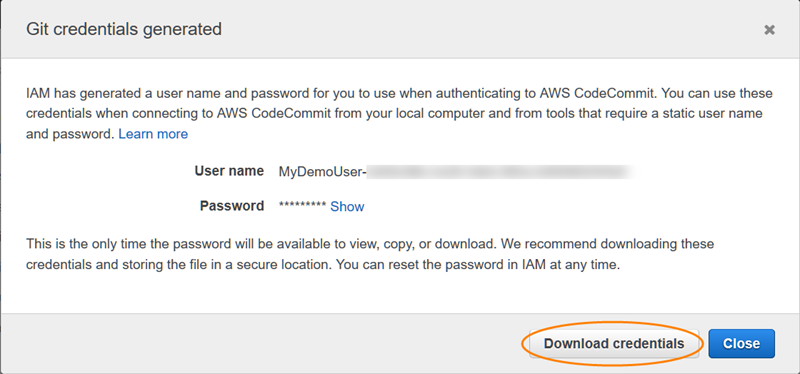
보안 인증 정보를 저장한 후 닫기를 선택합니다.
중요
이때가 사용자 이름과 암호를 저장할 수 있는 유일한 기회입니다. 이 정보를 저장하지 않는 경우, 사용자 이름은 IAM 콘솔에서 복사할 수 있지만 암호는 찾을 수 없습니다. 그러므로 암호를 재설정한 후 저장해야 합니다.
4단계: CodeCommit 콘솔 연결 및 리포지토리 복제
관리자가 CodeCommit 리포지토리에 대한 이름과 연결 세부 정보를 이미 전송한 경우 이 단계를 건너뛰고 리포지토리를 직접 복제할 수 있습니다.
CodeCommit 리포지토리에 연결하려면
https://console.aws.amazon.com/codesuite/codecommit/home
에서 CodeCommit 콘솔을 엽니다. -
리전 선택기에서 리포지토리가 생성된 AWS 리전 를 선택합니다. 리포지토리는에 고유합니다 AWS 리전. 자세한 내용은 리전 및 Git 연결 엔드포인트 단원을 참조하십시오.
-
목록에서 연결하려는 리포지토리를 찾아서 선택합니다. URL 복제를 선택한 다음 리포지토리를 복제하거나 연결할 때 사용할 프로토콜을 선택합니다. 이것으로 복제 URL가 복사됩니다.
IAM 사용자를 통한 Git 보안 인증 정보를 활용하거나 AWS CLI에 포함된 보안 인증 도우미를 사용하는 경우 HTTPS URL을 복사합니다.
로컬 컴퓨터에서 git-remote-codecommit 명령을 사용하는 경우 HTTPS(GRC) URL을 복사합니다.
IAM 사용자와 SSH 퍼블릭/프라이빗 키 페어를 사용하는 경우 SSH URL을 복사합니다.
참고
리포지토리 목록 대신 시작 페이지가 표시되면 로그인한에 AWS 계정과 연결된 AWS 리전 리포지토리가 없는 것입니다. 리포지토리를 만들려면 AWS CodeCommit 리포지토리 생성을(를) 참조하거나 Git 및 CodeCommit 시작하기 자습서의 다음 단계를 따릅니다.
-
터미널, 명령줄 또는 Git 셸을 엽니다. 복사한 HTTPS 복제 URL을 사용하여 git clone 명령을 실행하여 리포지토리를 복제합니다. 예를 들어,
MyDemoRepo라는 리포지토리를 미국 동부(오하이오) 리전의my-demo-repo라는 로컬 리포지토리에 복제하려면 다음과 같이 합니다.git clone https://git-codecommit.us-east-2.amazonaws.com/v1/repos/MyDemoRepo my-demo-repo처음 접속하는 경우에는 리포지토리에 대한 사용자 이름과 암호를 묻는 메시지가 표시됩니다. 로컬 컴퓨터의 구성에 따라 이 메시지는 운영 체제에 대한 보안 인증 정보 관리 시스템이나 해당 Git 버전의 보안 인증 정보 관리자 유틸리티(예: Windows용 Git에 포함된 Git 보안 인증 정보 관리자), 해당 IDE 또는 Git 자체에서 출력됩니다. IAM에서 Git 보안 인증 정보에 대해 생성한 사용자 이름과 암호를 입력합니다(3단계: CodeCommit에 대한 HTTPS 접속을 위한 Git 보안 인증 정보 생성에서 생성한 것). 해당 운영 체제 및 기타 소프트웨어에 따라 이 정보는 보안 인증 정보 스토어 또는 보안 인증 정보 관리 유틸리티에 저장됩니다. 일단 저장되면 IAM에서 암호를 변경하거나 Git 보안 인증 정보을 비활성화하거나 Git 보안 인증 정보를 삭제하지 않는 한 이 정보를 입력하라는 메시지가 다시 표시되지 않습니다.
로컬 컴퓨터에 보안 인증 정보 스토어 또는 보안 인증 정보 관리 유틸리티를 구성하지 않은 경우, 이를 설치할 수 있습니다. Git과 Git의 보안 인증 정보 관리 방식에 대한 자세한 내용은 Git 설명서의 보안 인증 정보 스토리지
를 참조하세요. 자세한 내용은 리포지토리를 복제하여 CodeCommit 리포지토리에 연결 및 커밋 생성 단원을 참조하세요.
다음 단계
사전 필수 단계를 완료했습니다. CodeCommit 시작하기 에 나와 있는 단계에 따라 CodeCommit의 사용을 시작합니다.
첫 커밋을 생성하고 푸시하는 방법에 대해 알아보려면 에서 커밋 생성 AWS CodeCommit 단원을 참조하세요. Git를 처음 사용하는 경우, Git에 대해 더 학습하려면 어떻게 해야 하나요? 및 Git 및 시작하기 AWS CodeCommit의 정보를 검토하는 것이 좋습니다.